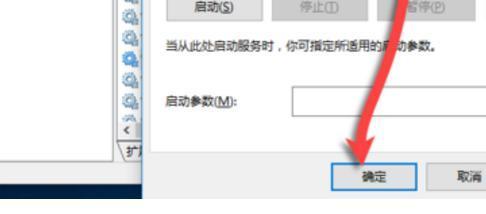時間:2017-09-24 來源:互聯網 瀏覽量:
電腦有那些係統版本沒有組策略功能,係統更新顛覆了以前的係統,不能在控製麵板中關閉。

實際上WIN10家庭版有兩種方法禁用自動更新,一種通過組策略,一種通過禁用更新服務。家庭版是沒有組策略的,所以隻能通過禁用更新服務。
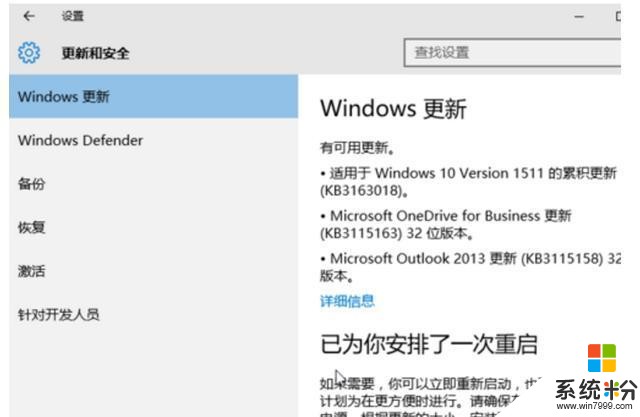
1.我們在鍵盤上按Win+R鍵打開運行對話框,以便輸入服務命令打開。
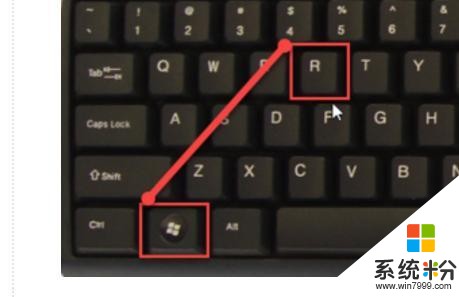
2.在運行對話框中輸入services.msc,然後點確定打開本地服務。
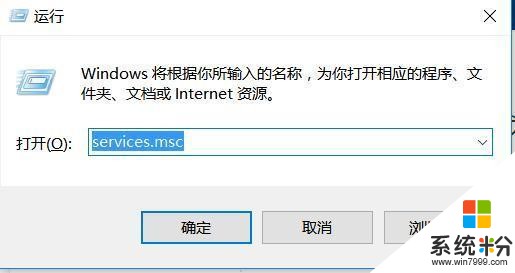
3.在服務窗口中找到名稱為Windows Update的服務名。
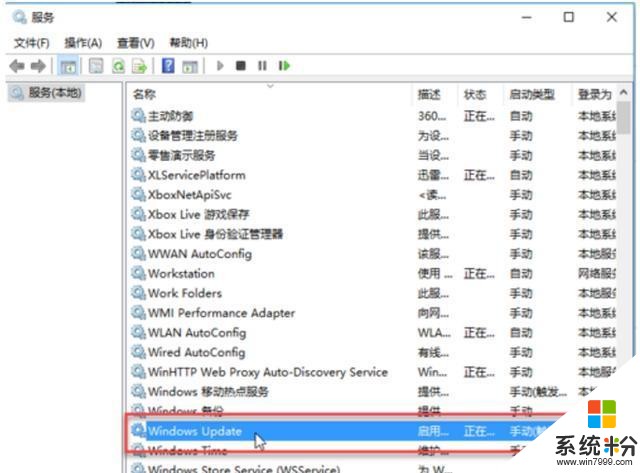
4.我們雙擊這個Windows Update打開,在服務狀態下可以看到現在是運行狀態。
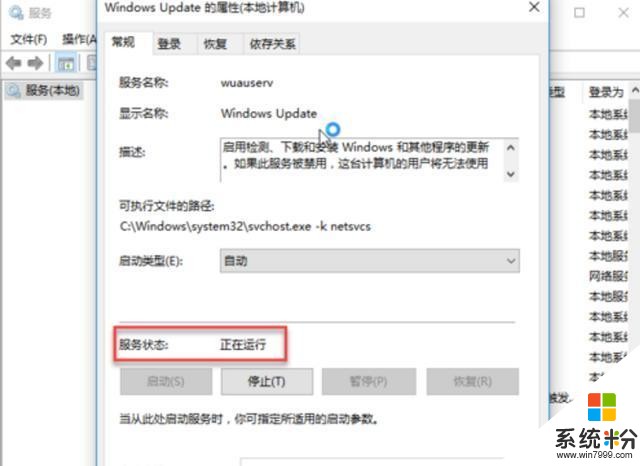
5.隻要這個服務不運行就不會進行更新,我們點擊停止。
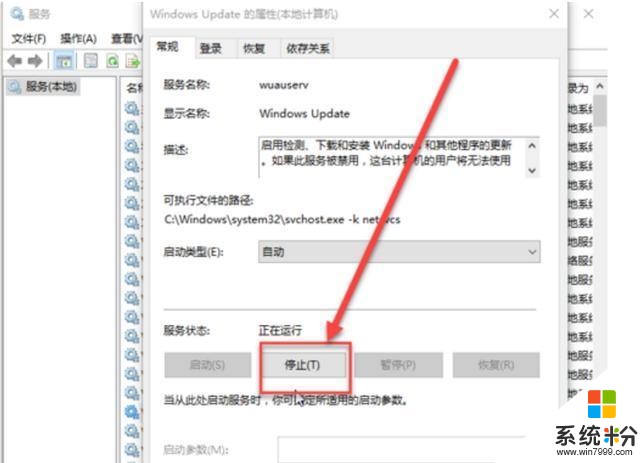
6.停止後隻對這次啟動有效,下次啟動時又會自動運行。所以我們還要把啟動類型設置為禁用。
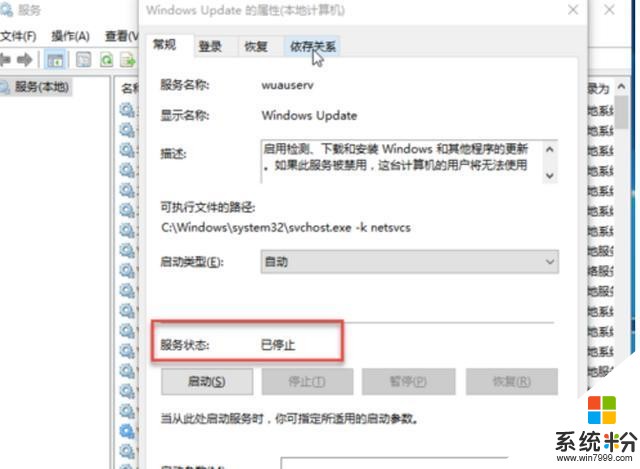
7.在啟動類型中,點擊選擇列表中的“禁用”。
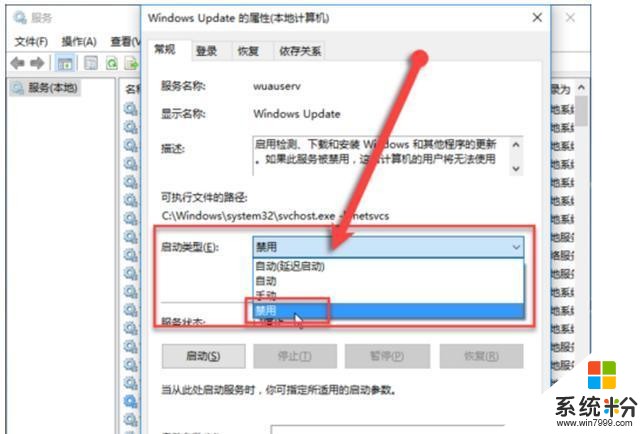
8.然後再點擊底下的確定保存操作就可以了。這樣就完成了禁用自動更新操作。